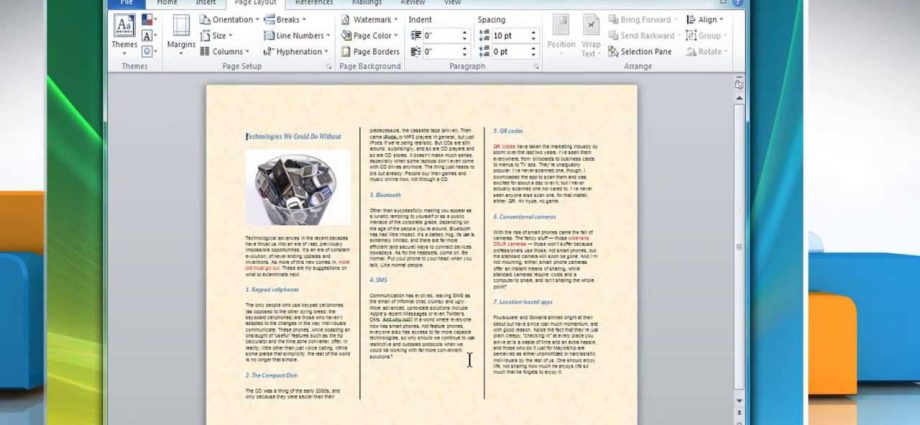Adunay mga sitwasyon kung kinahanglan nimo nga maghimo usa ka gamay nga brosyur nga teksto alang sa usa ka kompanya o organisasyon. Ang Microsoft Word 2010 naghimo niini nga buluhaton nga yano ra. Ania ang usa ka giya kon unsaon pagbuhat niini.
Paghimo ug brosyur
Sugdi ang Pulong ug adto sa tab Page Layout (Layout sa panid), i-klik ang arrow icon sa ubos nga tuo nga suok sa seksyon Pag-setup sa Panid (Page Setup) aron maablihan ang dialog box nga parehas nga ngalan. Labing maayo nga buhaton kini sa dili pa maghimo sa dokumento, tungod kay mas dali makita kung unsa ang hitsura sa nahuman nga layout.
Apan mahimo ka usab nga makakuha usa ka kasamtangan nga dokumento ug dayon maghimo usa ka layout sa brosyur ug i-edit kini.
Sa dialog box Pag-setup sa Panid (Pag-setup sa Panid) ubos panid (Mga panid) sa drop down list daghang panid (daghang mga panid) pilia ang butang Pagpilo sa libro (Brosyur).
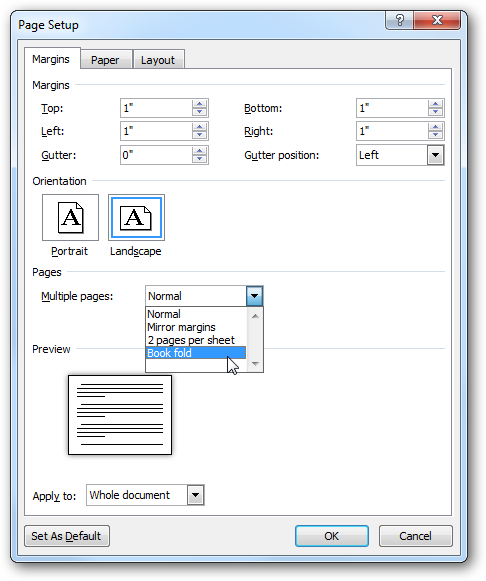
Mahimo nimong usbon ang bili sa field talad (Pagbugkos) sa seksyon Mga asawa (Mga uma) uban sa 0 on 1 sa.. Kung dili, adunay peligro nga ang mga pulong madakpan sa pagbugkos o pilo sa imong brosyur. Dugang pa, Microsoft Word, human sa pagpili sa butang Pagpilo sa libro (Buklet), awtomatik nga giusab ang oryentasyon sa papel ngadto sa Landscape (Album).
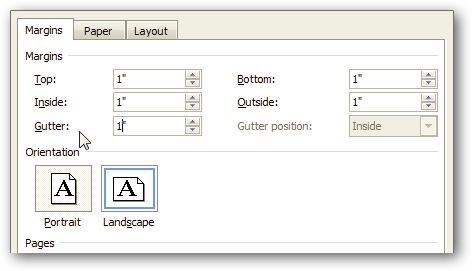
Human makompleto ang tanan nga mga setting, i-klik OK. Karon makita nimo kung unsa ang hitsura sa imong brosyur.
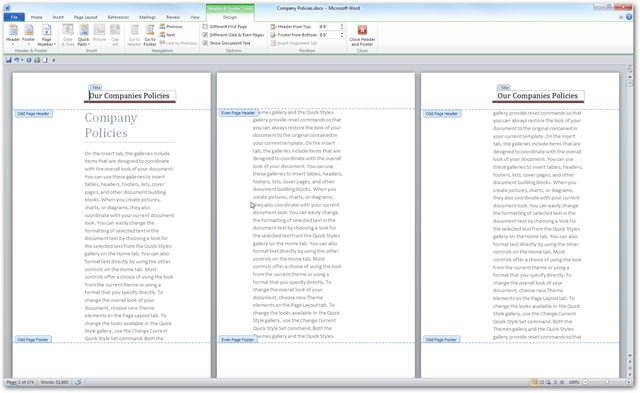
Siyempre, naa nimo ang tanan nga gahum sa Word 2010 nga mga himan sa pag-edit sa imong mga kamot, aron makahimo ka usa ka brosyur gikan sa yano hangtod sa labi ka komplikado. Dinhi maghimo kami usa ka yano nga brosyur sa pagsulay, pagdugang usa ka titulo ug mga numero sa panid.
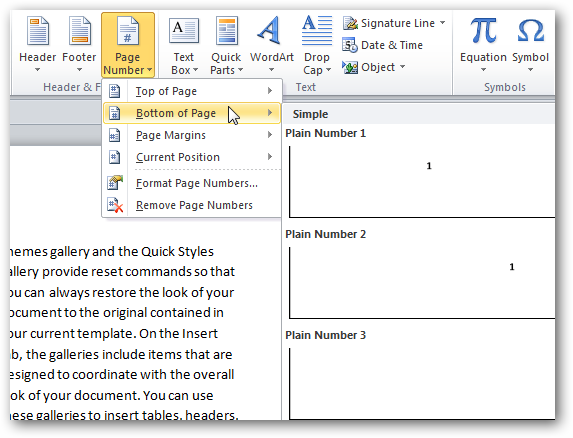
Kung nabutang na nimo ang tanan nga setting sa brochure sa Microsoft Word, mahimo ka nga mag-navigate sa mga panid, mag-edit ug maghimo bisan unsang mga pagbag-o nga kinahanglan nimo.
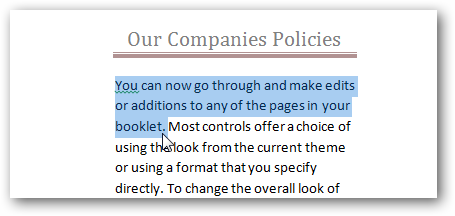
Pag-imprenta sa brosyur
Kung ang imong tig-imprinta nagsuporta sa duplex nga pag-imprenta, mahimo nimong i-print ang duha ka kilid sa booklet sa usa ka higayon. Kung kini nagsuporta sa manwal nga duha ka kilid nga pag-imprenta, sama sa hulagway sa ubos, nan mahimo nimong gamiton kini nga paagi. Sa imong hunahuna panahon na ba nga atong i-upgrade ang tig-imprinta?
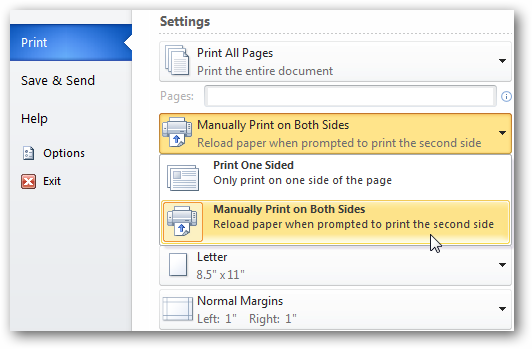
Makahimo ka og mga brosyur sa Word 2003 ug 2007 sa parehas nga paagi, apan ang mga setting ug layout magkalainlain.